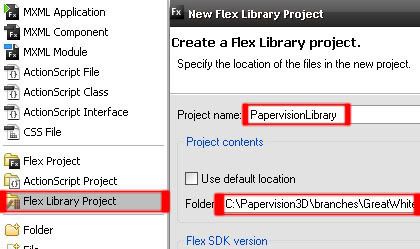For Windows 7, touch digitizers appear through HID as a touch digitizer (page 0x0D, usage 0x04).
The following usages are required:
• X (page 0x01, usage 0x30) and Y (page 0x01, usage 0x31).
• Contact ID (page 0x0D, usage 0x51).
• Tip switch (page 0x0D, usage 0x42) - 指示出手指是否碰觸到螢幕(Digitizer Surface)
• In-range (page 0x0D, usage 0x32).
關於 z 軸我一直覺得很有用,微軟有一段說明如下:
If the device supports z-axis detection, it reports in-range correctly. If the device does not support z-axis detection, the driver reports packets with in-range and tip switch set when a finger comes in contact with the digitizer.
我試著解釋一下(不保證我的理解正確):
如果有 z 軸值,就放在 In-Range 中,此時 Tip Switch 不必設定。
如果沒有 z 軸值,那麼碰觸時請設定 Tip Switch 及傳回適當的 In-Range 值。
(註: 這一版本與之前的 OS 規範不一樣,如與 XP Tablet PC,請見Windows XP Tablet PC OEM Preinstallation Kit (OPK))
底下的資訊是選擇性的,意思是硬體有支援再提供即可:
• Confidence (page 0x0D, usage 0x47) - 這一點很奇怪,意思是前面的觸控點資訊有可能是意外產生時,可以由裝置設定這個值。
• Width and height (page 0x0D, usages 0x48 and 0x49).
來看看一個 USB HID device report 的 sample:
Here is a sample report descriptor for a touch digitizer device:
0x05, 0x0d, // USAGE_PAGE (Digitizers) 0
0x09, 0x04, // USAGE (Touch Screen) 2
0xa1, 0x01, // COLLECTION (Application) 4
0x85, REPORTID_TOUCH, // REPORT_ID (Touch) 6
0x09, 0x20, // USAGE (Stylus) 8
0xa1, 0x00, // COLLECTION (Physical) 10
0x09, 0x42, // USAGE (Tip Switch) 12
0x15, 0x00, // LOGICAL_MINIMUM (0) 14
0x25, 0x01, // LOGICAL_MAXIMUM (1) 16
0x75, 0x01, // REPORT_SIZE (1) 18
0x95, 0x01, // REPORT_COUNT (1) 20
0x81, 0x02, // INPUT (Data,Var,Abs) 22
0x95, 0x03, // REPORT_COUNT (3) 24
0x81, 0x03, // INPUT (Cnst,Ary,Abs) 26
0x09, 0x32, // USAGE (In Range) 28
0x09, 0x37, // USAGE (Data Valid-Finger) 30
0x95, 0x02, // REPORT_COUNT (2) 32
0x81, 0x02, // INPUT (Data,Var,Abs) 34
0x95, 0x0a, // REPORT_COUNT (10) 36
0x81, 0x03, // INPUT (Cnst,Ary,Abs) 38
0x05, 0x01, // USAGE_PAGE (Generic Desktop) 40
0x26, 0xff, 0x7f, // LOGICAL_MAXIMUM (32767) 42
0x75, 0x10, // REPORT_SIZE (16) 45
0x95, 0x01, // REPORT_COUNT (1) 47
0xa4, // PUSH 49
0x55, 0x0d, // UNIT_EXPONENT (-3) 50
0x65, 0x00, // UNIT (None) 52
0x09, 0x30, // USAGE (X) 54
0x35, 0x00, // PHYSICAL_MINIMUM (0) 56
0x46, 0x00, 0x00, // PHYSICAL_MAXIMUM (0) 58
0x81, 0x02, // INPUT (Data,Var,Abs) 61
0x09, 0x31, // USAGE (Y) 63
0x46, 0x00, 0x00, // PHYSICAL_MAXIMUM (0) 65
0x81, 0x02, // INPUT (Data,Var,Abs) 68
0xb4, // POP 70
0x05, 0x0d, // USAGE PAGE (Digitizers) 71
0x09, 0x60, // USAGE (Width) 73
0x09, 0x61, // USAGE (Height) 75
0x95, 0x02, // REPORT_COUNT (2) 77
0x81, 0x02, // INPUT (Data,Var,Abs) 79
0x95, 0x01, // REPORT_COUNT (1) 81
0x81, 0x03, // INPUT (Cnst,Ary,Abs) 83/85
#ifdef _ CUSTOMVENDORUSAGE _
0x06, 0x00, 0xff, // USAGE_PAGE (Vendor Defined) 0
0x09, 0x80, // USAGE (Vendor Usage 0x80) 3
0x09, 0x81, // USAGE (Vendor Usage 0x81) 5
0x15, 0x00, // LOGICAL_MINIMUM (0) 7
0x27, 0xff, 0xff, 0xff, 0xff, // LOGICAL_MAXIMUM (0xffffffff) 9
0x75, 0x20, // REPORT_SIZE (32) 14
0x95, 0x02, // REPORT_COUNT (2) 16
0x81, 0x02, // INPUT (Data,Var,Abs) 18/20
#endif
0xc0, // END_COLLECTION 0/1
0xc0, // END_COLLECTION 0/1
底下的資訊由微軟提出,隨時有可能修正:
| Description | Page | Type | Name | ID |
|---|---|---|---|---|
| Contact identifier | Digitizer | DV (Dynamic Value) | Contact identifier | 0x51 |
| Configuration | Digitizer | CA (Collection Application) | Configuration | 0x0E |
| Input mode | Digitizer | DV (Dynamic Value) | Input mode | 0x52 |
| Device index | Digitizer | DV (Dynamic Value) | Device index | 0x53 |
| Actual contact count | Digitizer | DV (Dynamic Value) | Contact count | 0x54 |
| Maximum number of contacts supported | Digitizer | DV (Dynamic Value) | Maximum count | 0x55 |
Reporting 模式有三種, 建議採用 Parallel Mode:
• Serial mode: 一次只有一個單一接觸點. 這種模式有可能會改變裝置報告的速度。
• Parallel mode: 每個封包夠寬,足以容納所有接觸
• Hybrid mode: 混合模式可以將前面兩個模式視為它的特例,它擁有固定寬度的封包,卻同時可以擁有多個封包內容。
Parallel Mode 會使用到 Actual contact count 及 Null Value, 底下有個範例,根據 maximum count 及 actual count 的不同可以視為 Parallel Mode 或 Hybrid Mode:
0x05, 0x0d, // USAGE_PAGE (Digitizers)
0x09, 0x04, // USAGE (Touch Screen)
0xa1, 0x01, // COLLECTION (Application)
0x85, REPORTID_PEN, // REPORT_ID (Touch)
0x09, 0x22, // USAGE (Finger)
0xa1, 0x02, // COLLECTION (Logical)
0x09, 0x42, // USAGE (Tip Switch)
0x15, 0x00, // LOGICAL_MINIMUM (0)
0x25, 0x01, // LOGICAL_MAXIMUM (1)
0x75, 0x01, // REPORT_SIZE (1)
0x95, 0x01, // REPORT_COUNT (1)
0x81, 0x02, // INPUT (Data,Var,Abs)
0x09, 0x32, // USAGE (In Range)
0x81, 0x02, // INPUT (Data,Var,Abs)
0x09, 0x47, // USAGE (Touch Valid)
0x81, 0x02, // INPUT (Data,Var,Abs)
0x95, 0x05, // REPORT_COUNT (5)
0x81, 0x03, // INPUT (Cnst,Ary,Abs)
0x75, 0x08, // REPORT_SIZE (8)
0x09, 0x51, // USAGE (Contact Identifier)
0x95, 0x01, // REPORT_COUNT (1)
0x81, 0x02, // INPUT (Data,Var,Abs)
0x05, 0x01, // USAGE_PAGE (Generic Desk..
0x26, 0xff, 0x7f, // LOGICAL_MAXIMUM (32767)
0x75, 0x10, // REPORT_SIZE (16)
0x55, 0x00, // UNIT_EXPONENT (0)
0x65, 0x00, // UNIT (None)
0x09, 0x30, // USAGE (X)
0x35, 0x00, // PHYSICAL_MINIMUM (0)
0x46, 0x00, 0x00, // PHYSICAL_MAXIMUM (0)
0x81, 0x02, // INPUT (Data,Var,Abs)
0x09, 0x31, // USAGE (Y)
0x46, 0x00, 0x00, // PHYSICAL_MAXIMUM (0)
0x81, 0x02, // INPUT (Data,Var,Abs)
0xc0, // END_COLLECTION
0xa1, 0x02, // COLLECTION (Logical)
0x05, 0x0d, // USAGE_PAGE (Digitizers)
0x09, 0x42, // USAGE (Tip Switch)
0x15, 0x00, // LOGICAL_MINIMUM (0)
0x25, 0x01, // LOGICAL_MAXIMUM (1)
0x75, 0x01, // REPORT_SIZE (1)
0x95, 0x01, // REPORT_COUNT (1)
0x81, 0x02, // INPUT (Data,Var,Abs)
0x09, 0x32, // USAGE (In Range)
0x81, 0x02, // INPUT (Data,Var,Abs)
0x09, 0x47, // USAGE (Touch Valid)
0x81, 0x02, // INPUT (Data,Var,Abs)
0x95, 0x05, // REPORT_COUNT (5)
0x81, 0x03, // INPUT (Cnst,Ary,Abs)
0x75, 0x08, // REPORT_SIZE (8)
0x09, 0x51, // USAGE ( Temp Identifier)
0x95, 0x01, // REPORT_COUNT (1)
0x81, 0x02, // INPUT (Data,Var,Abs)
0x05, 0x01, // USAGE_PAGE (Generic Desk..
0x26, 0xff, 0x7f, // LOGICAL_MAXIMUM (32767)
0x75, 0x10, // REPORT_SIZE (16)
0x55, 0x00, // UNIT_EXPONENT (0)
0x65, 0x00, // UNIT (None)
0x09, 0x30, // USAGE (X)
0x35, 0x00, // PHYSICAL_MINIMUM (0)
0x46, 0x00, 0x00, // PHYSICAL_MAXIMUM (0)
0x81, 0x02, // INPUT (Data,Var,Abs)
0x09, 0x31, // USAGE (Y)
0x46, 0x00, 0x00, // PHYSICAL_MAXIMUM (0)
0x81, 0x02, // INPUT (Data,Var,Abs)
0xc0, // END_COLLECTION
0x05, 0x0d, // USAGE_PAGE (Digitizers)
0x09, 0x54, // USAGE (Actual count)
0x95, 0x01, // REPORT_COUNT (1)
0x75, 0x08, // REPORT_SIZE (8)
0x15, 0x00, // LOGICAL_MINIMUM (0)
0x27, 0x08, // LOGICAL_MAXIMUM (255)
0x81, 0x02, // INPUT (Data,Var,Abs)
0x09, 0x56, // USAGE(Maximum Count)
0xb1, 0x02, // FEATURE (Data,Var,Abs)
0xc0, // END_COLLECTION
Top-Level Collection 每個裝置一定要有此描述內容,至少要指出來裝置是單點輸入、多點輸入或是滑鼠。
Collection Applications (CAs) 值對應的裝置若為底下的值,均可以用來做多點輸入:
Digitizer - 1
Pen - 2
Touch Screen - 4
Touch Pad - 5
多點觸控裝置應該在 top-level collections中採用 Finger (0x22) CL (Collection Logical) 來裝 data 及控制訊息。
多觸控裝置的尋找與組態能力:
尋找是透過 report descriptor 裡的 input mode 完成,也應該允許作業系統重新規劃成 multi-input, single-input, or mouse top-level collection。為了系統安全考量,此項 report descriptor 只允許作業系統存取,不開放第三方應用程式存取。這一點跟舊的 Vista 或 XP, 2000 都不一樣,舊的作業系統允許第三方應用程式透過 feature report 重設裝置為 single touch or the mouse。
Feature Report Requirements
所有裝置都需要一個 feature report 在其 report descriptor 中,以便報告裝置的組態。底下來看個實例:
0x06, 0x0d // USAGE_PAGE (Digitizer)
Ox09, 0x0E // USAGE (Configuration)
0x85, REPORTID_FEATURE, // REPORT_ID (Feature)
0xa1, 0x01, // COLLECTION (Application)
0x09, 0x52, // USAGE (Input Mode)
0x09, 0x53, // USAGE (Device Index)
0x15, 0x00, // LOGICAL_MINIMUM (0)
0x27, 0x08, // LOGICAL_MAXIMUM (255)
0x75, 0x08, // REPORT_SIZE (8)
0x95, 0x02, // REPORT_COUNT (2)
0xb1, 0x02, // FEATURE (Data,Var,Abs)
0xc0, // END_COLLECTION
Input Mode的值有:
| Mode | Value |
|---|---|
| Mouse (recommended default) | 0x00 |
| Single-input (single touch or stylus) | 0x00 |
| Multi-input | 0x02 |
所以,多觸控點裝置是可以被重新設定成單一輸入裝置的,此時要表現的如作業系統所期望才行,而且微軟建議所有的多觸控裝置都預設採用 Mouse Mode。
Device Index
The device index usage selects the top-level collection to configure. A value of 0 tells the device to change the mode for every multi-input top-level collection in its report descriptor. A value of 1 and higher indicates the position of the top-level collection in the report descriptor. Applications that use values other than 0 must correctly handle the positions of the multi-input top-level collections in the report descriptor.
參考文獻: